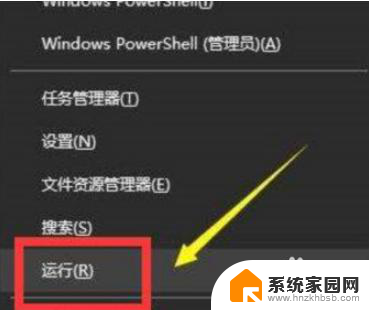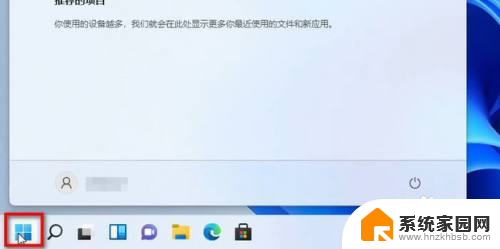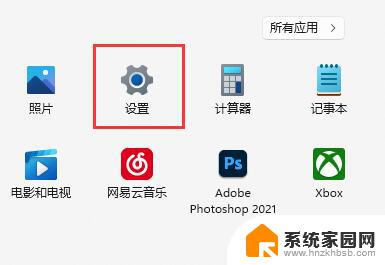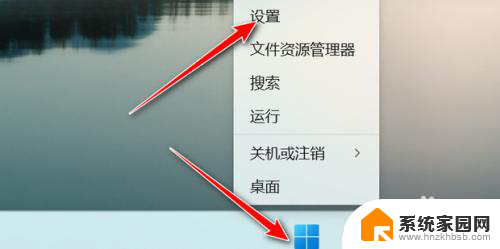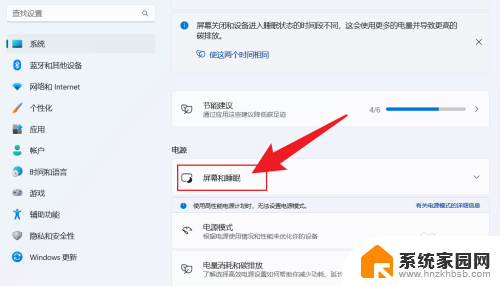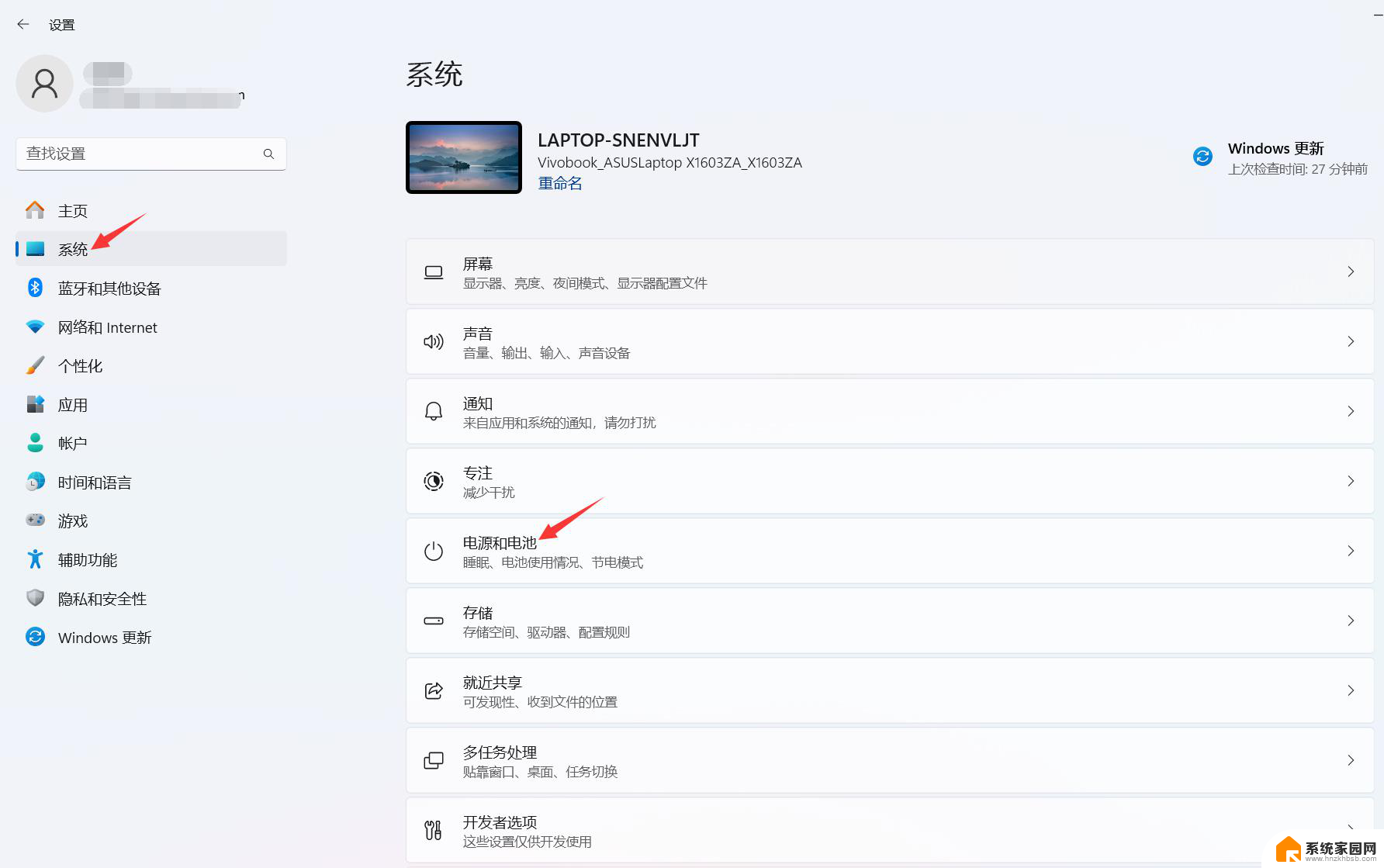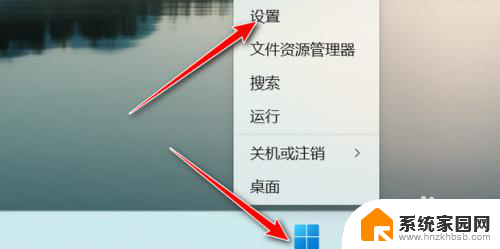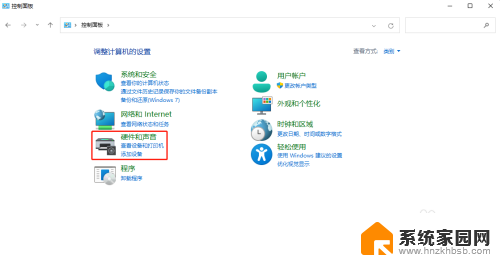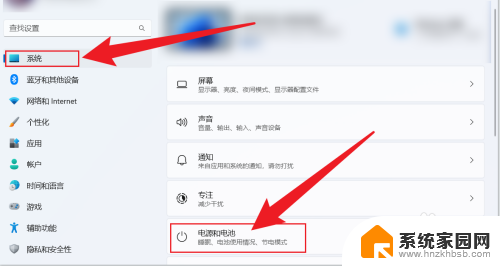win11休眠怎么关 Win11关闭休眠模式的方法
更新时间:2024-04-12 12:50:03作者:jiang
Win11是微软最新推出的操作系统版本,为用户提供了更加便捷和智能的使用体验,有些用户可能会遇到Win11休眠功能无法正常关闭的问题,导致电脑在休眠模式下无法正常唤醒。针对这一情况,我们可以通过简单的操作来关闭Win11的休眠模式,保证电脑的正常使用。接下来我们就来了解一下Win11关闭休眠模式的方法。
具体步骤:
1.首先点开底部开始菜单或搜索。
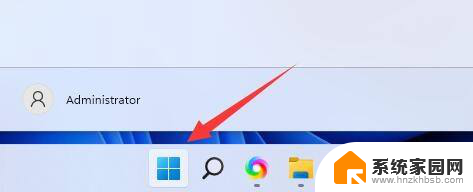
2.接着在上方搜索并打开“控制面板”
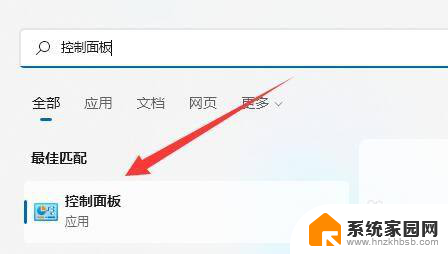
3.打开后,找到并进入“电源选项”
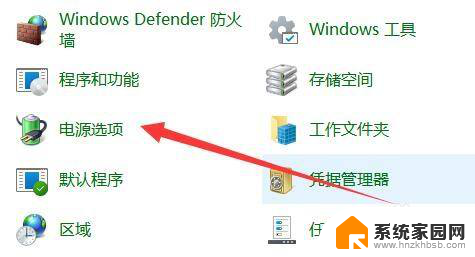
4.然后点击左上角的“选择电源按钮的功能”选项。
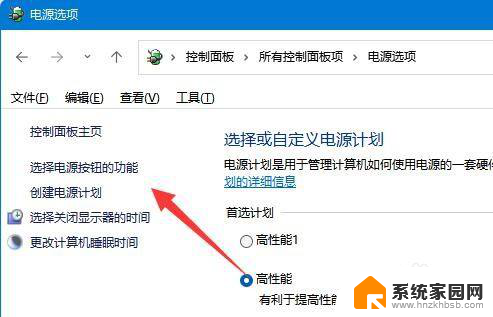
5.随后点击“更改当前不可用的设置”

6.最后取消勾选“休眠”并“保存修改”即可。
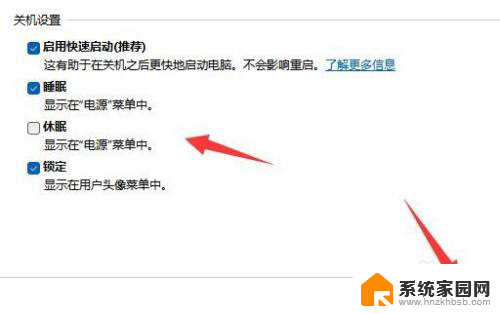
以上就是关于如何关闭win11休眠的全部内容,如果有任何不清楚的地方,您可以根据小编提供的方法进行操作,希望对大家有所帮助。